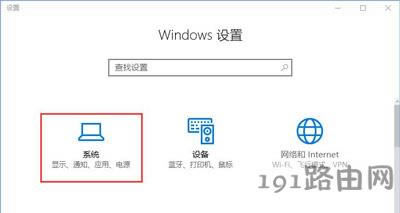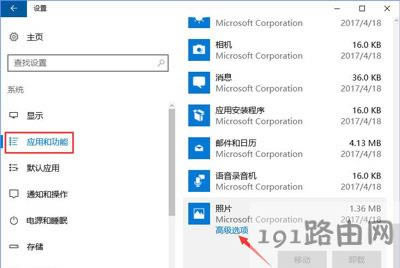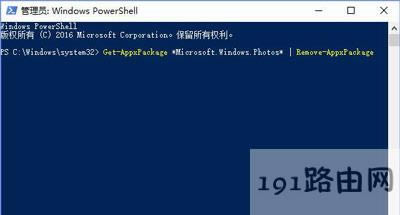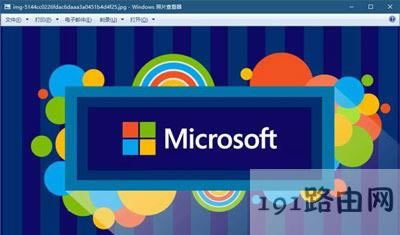Win10系統照片應用打開不了不能查看圖片修好方法
發布時間:2025-04-30 文章來源:xp下載站 瀏覽:
| Windows系統是美國微軟公司以圖形用戶界面為基礎研發的操作系統,主要運用于計算機、智能手機等設備。有WindowsXP、windows7、windows8、windows10、windows11等系列,是全球應用最廣泛的操作系統之一。 原標題:"Win10系統照片應用打不開不能查看圖片的解決方法"相關電腦問題教程分享。 - 來源:本站。 Win10系統無法使用照片應用打開圖片怎么辦?Win10系統查看圖片一般都是用內置的照片應用,但是有用戶卻遇到無法打開照片應用的情況,那么如何解決Win10系統照片應用打不開的問題呢?下面給大家介紹具體解決方法。 方法一、重置照片應用程序 1、來到系統設置-應用,在應用和功能中找到“照片”應用,然后點擊“高級選項”。
2、在高級選項中,你將看到一個“重置”按鈕,點擊此按鈕,然后再在接下來彈出的對話框中點擊“重置”。
3、稍等一段時間,當“重置”按鈕旁邊顯示一個對號時,照片應用既已重置完成,重置過后,照片應用的所有設置都將恢復為默認。 方法二、重新安裝照片應用程序 如果重置照片應用程序的設置沒有解決問題,你可以卸載并重新安裝照片應用程序。 1、要卸載照片應用程序,請以管理員身份打開PowerShell,輸入并執行以下命令: Get-AppxPackage *Microsoft.Windows.Photos* | Remove-AppxPackage
2、然后,再在應用商店搜索Microsoft Photos并重新下載安裝。
以上兩個方案應該可以幫助你解決Win10自帶的照片應用程序打開慢或者無法工作的問題。
若以上兩個方案均無法解決問題,請導入此注冊表以啟用傳統的Windows照片查看器。 |
相關文章
本類教程排行
系統熱門教程
本熱門系統總排行